Geotag: как вставить геотеги в файлы фотографий
С помощью программы Geotag легко делается привязка координат GPS и других геоданных к фотографиям. Общественная лицензия: GPL. Сайт: geotag.sourceforge.net Рассмотрена версия Geotag 0.098.
Многие форматы файлов цифровых изображений предполагают наличие особого блока метаданных, куда записывается различная информация об изображении. Это и время создания, и характеристики цифровой фотографии, и даже возможность записать географические координаты места, где это изображение было сделано.
Способов вставки географических данных в цифровую фотографию существует много. Эту процедуру могут выполнять некоторые модели фотоаппаратов. Эту процедуру можно выполнить и с помощью программ.
Основным инструментом для работы с метаданными, в том числе и с геотэгами, в файлах фотоизображений является консольная утилита Exiftool. С её помощью можно вставить в файлы в пакетном или одиночном режиме нужные географические метаданные.
Дополнительно к Exiftool имеется дюжина различных программ, которые упрощают работу с этой консольной утилитой, предоставляя для неё графическую панель управления и другие комфортные возможности. К таковым относится и программа Geotag.
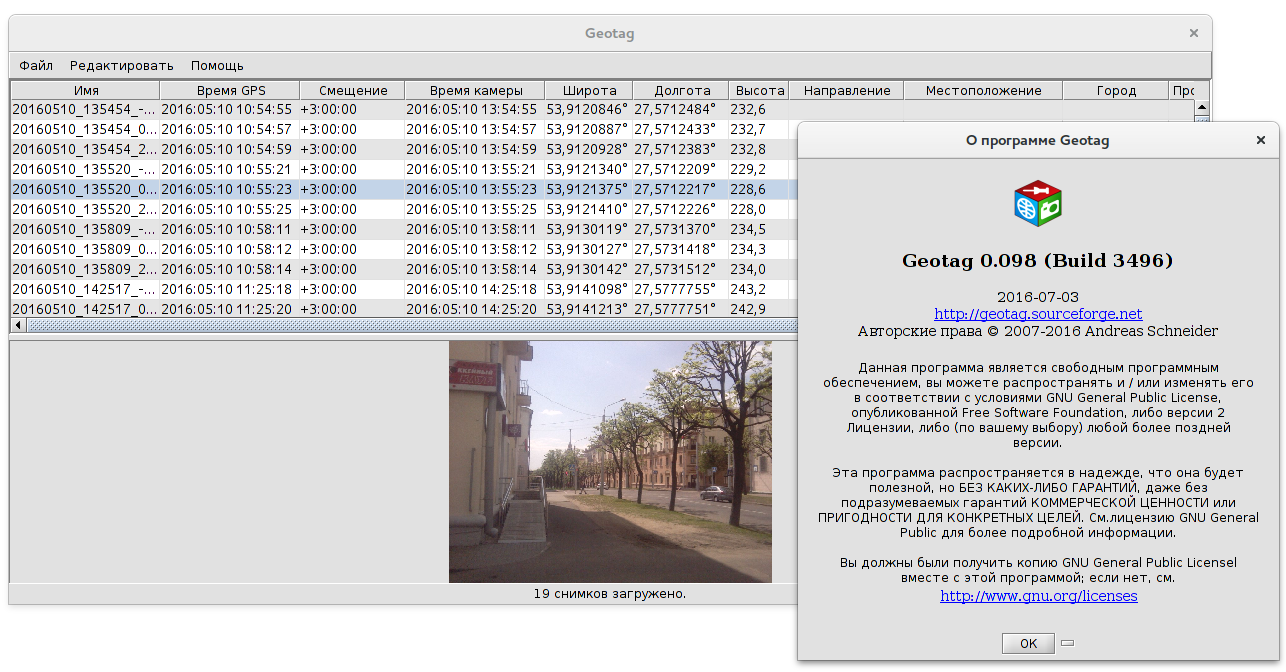
Утилита Geotag является графической панелью управления для Exiftool. Используется Geotag исключительно для быстрой вставки различной географической информации в файлы цифровых фотографий.
Кроме Exiftool программа Geotag может использовать утилиты GPSBabel для записи треков с GPS-устройств и Dcraw для манипуляций с изображениями в формате RAW. Geotag также может понадобиться веб-браузер для работы с сервисами географических карт в интернет, такими как Google Maps. Вместо браузера может использовать программу Google Earth. Geotag написана на Java и работает на операционных системах Windows, Mac OS, Linux, где установлена версия Java 6 и выше. Русский язык в программе поддерживается.
Интерфейс
Интерфейс программы состоит из двух основных панелей. Вверху окна программы находится список-таблица открытых файлов фотографий, а внизу расположена панель предпросмотра фотографии.
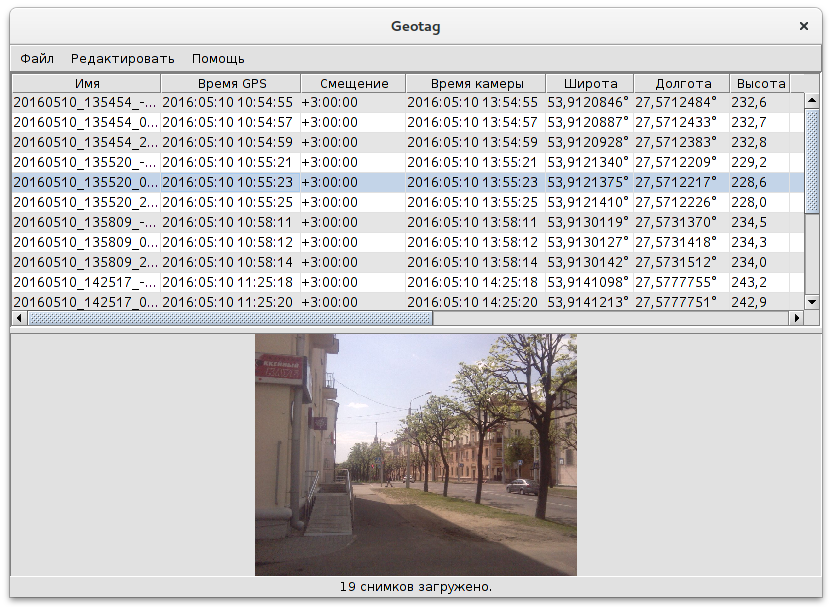
Список фотографий имеет табличный формат, где каждой ячейке строки соответствует определённый географический параметр: широта, долгота, высота, направление и другие.
Изменять эти параметры можно двумя способами; с помощью Google maps и с помощью GPS-треков.
Установка геотегов с помощью Google Maps
Чтобы установить в файл координаты фотографии, нужно открыть их через меню «Файл — Добавить снимки» «Файл — Добавить снимки из каталога». Фотографии загрузятся таблицу верхней панели.
Выделяем в этой таблице манипулятором типа «мышь» нужные одну или несколько фотографий и через контекстное меню правой кнопки мыши на выделенных строках нужно из появившегося списка меню выбрать пункт «Показать на карте» или «Показать на карте с направлением», «местоположение» и «направление».
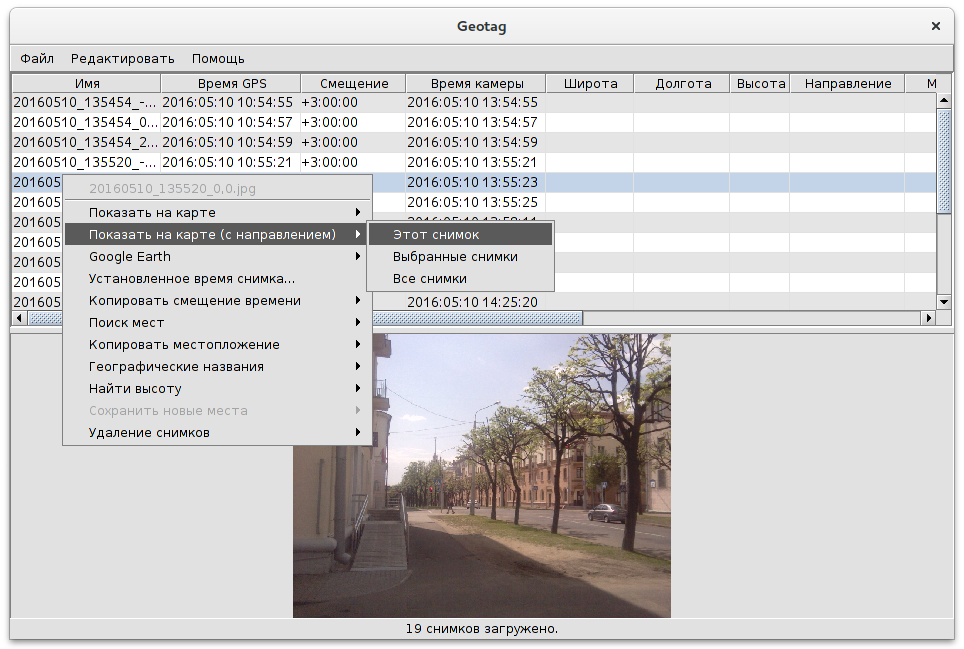
Утилита Geotag работает как локальный веб-сервер и запустит веб-браузер со страницей этого веб-сервера, которая загрузит из интернета карту Google Maps с передвижным маркером. При перемещении этого маркера маркеров по карте непосредственно в таблице в полях «широта» и «долгота» автоматически отображаются координаты для выбранных фотографий.
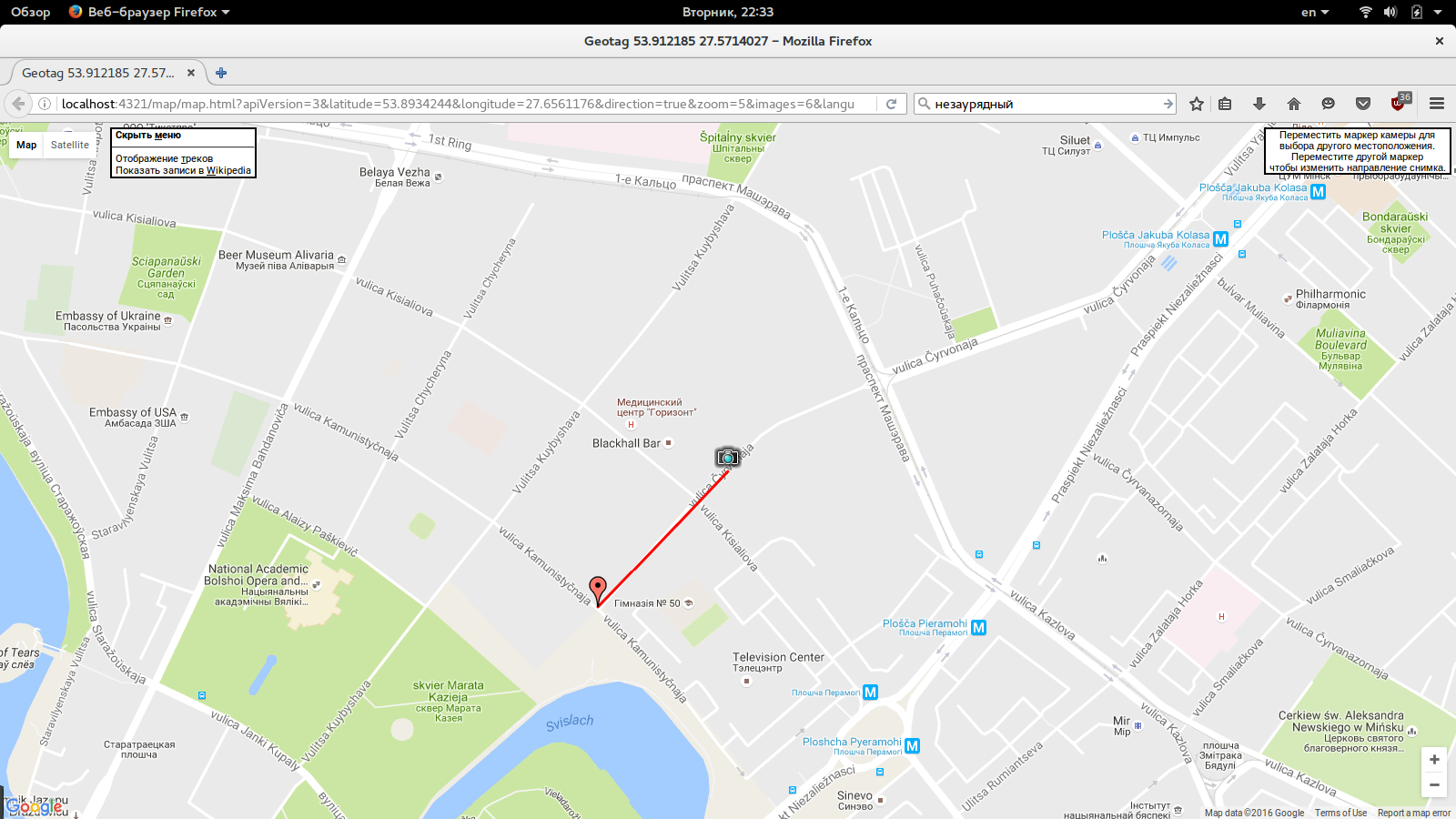
Если было выбрано в меню «Показать на карте с направлением», то на карте в браузере проявится два маркера. Маркер в виде фотографии означает место съёмки, а второй устанавливает направление.
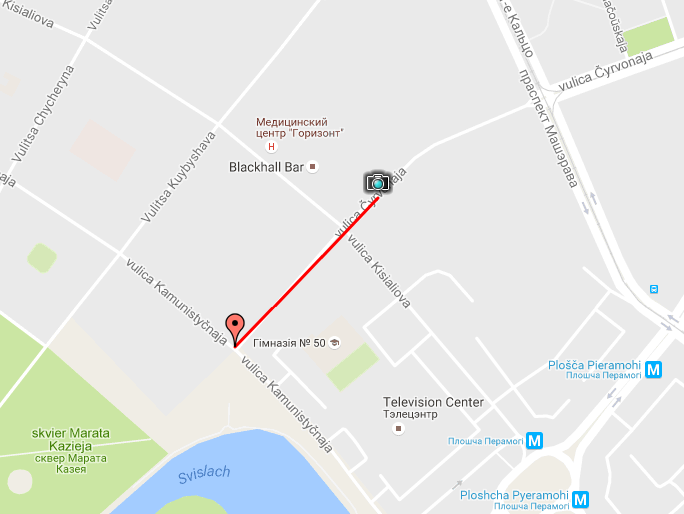
После установки «широты» и «долготы» фотографии сохраняются через меню «Файл — Сохранить новые места».
Установка геотегов с помощью GPS-треков
Geotag для установки геотегов в файлы изображения может использовать файлы треков GPS, которые могут создавать многие устройства, навигаторы и смартфоны при помощи специальных программ.
Geotag, используя утилиту Exiftool, сопоставит дату и время создания цифровых фотографий со временем и координатами трека GPS и вычислит место съёмки конкретного цифрового снимка.
Geotag работает с такими форматами GPS треков как GPX и KML. Также при помощи GPSBabel утилита может загрузки треков, точек в Geotag из подключённых к компьютеру навигаторов GPS.
Если есть для фотографий готовый файл трека GPS, то его нужно открыть в Geotag после открытия файлов цифровых фотографий через меню «Файл — Загрузить треки GPS». После чего в контекстном меню правой кнопки манипулятора «мышь» появится пункт «Заполнить пробелы», который запускает процесс вычисления координат каждой фотографии и их запись в соответствующие пустые места столбцов «широта», «долгота», «высота».
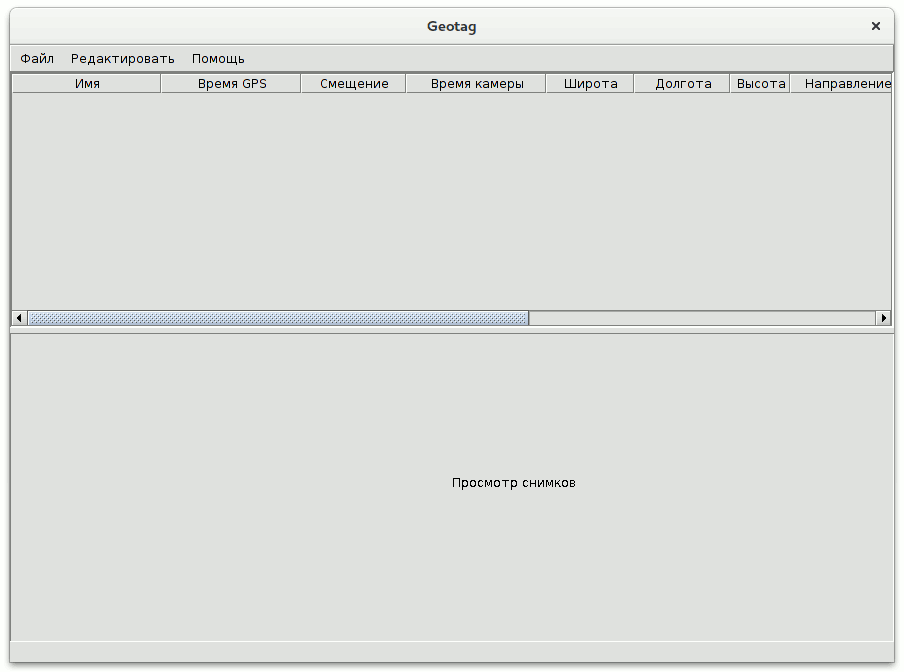
После установки «широты» и «долготы» фотографии сохраняются через меню «Файл — Сохранить новые места».
Дополнительно
Geotag позволяет установить дополнительные географические данные — данные страна, город, местность, высота. Для этого программа использует специальные сервисы в интернет.
Это возможно для фотографий, которые уже имеют широту и долготу. Geotag находит географические названия по географических данным широты и долготы с помощью сервиса geonames.org.
Правда, нельзя сказать, что поиск и заполнение данных о географических названиях фотоснимка работает безупречно. Хотя, возможно, это проблема в первую очередь geonames.org.

Параметры
Полезным может оказаться окно «Файл — Параметры».
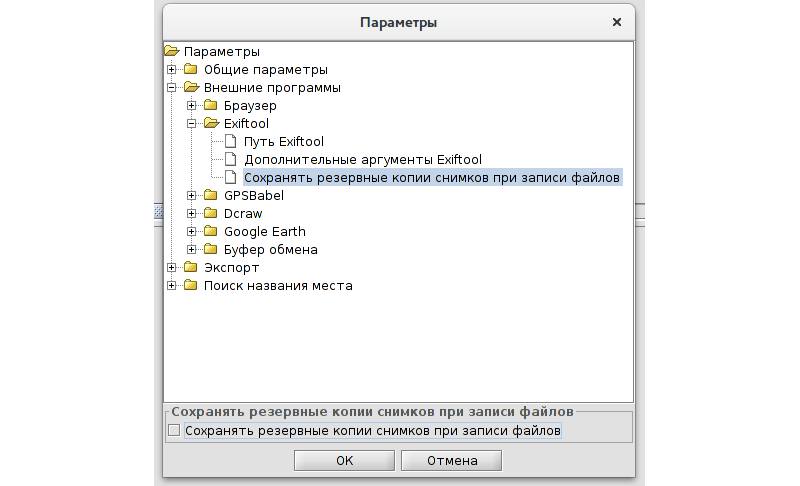
Здесь можно установить характеристики внешнего вида Geotag. Здесь нужно указывать путь к утилитам Exiftool, GPSBabel, Dcraw, если они имеют не стандартное расположение в системе.
Также здесь можно указать некоторые параметры работы Exiftool. Например опция «Сохранять резервные копии снимков», отключит или включит создание архивных фотографий с расширением original.